说到Word的功能区,相信小伙伴们都很熟悉,也就是我们在使用Word文档时,基本上都会使用到的开始,插入,设计,布局,引用,右键,审阅,视图等选项卡及其所包括的字体,段落,样式,编辑,图片,图形等组。其实,在Word选项中,我们还可以进行自定义功能区,比如,将“帮助”添加到功能区等,那小伙伴们知道Word文档怎么自定义功能区吗,方法其实很简单的。我们打开Word文档,点击界面左上角的“文件”,接着找到并点击“选项”,进入“Word选项”窗口后,点击做出的“自定义功能区”,找到想要添加的命令,点击添加,添加到右侧的选项卡中就可以了。下面,小编就来为大家介绍具体的操作步骤,有需要的小伙伴快来一起往下看!
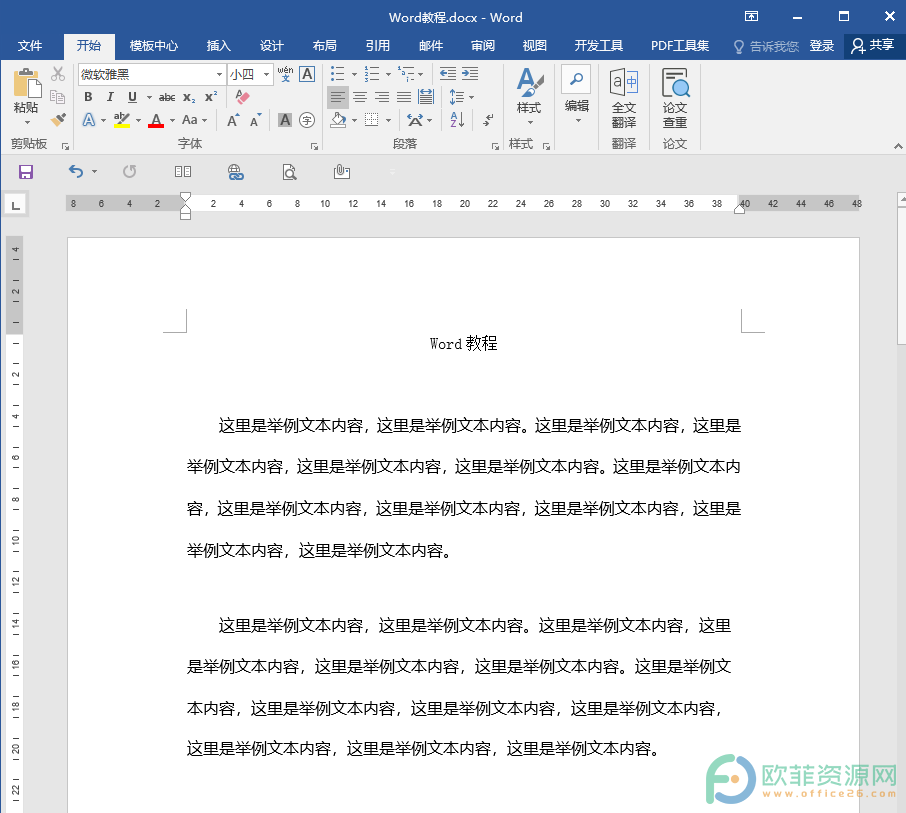
操作步骤
第一步:打开Word文档,点击界面左上角的“文件”菜单;
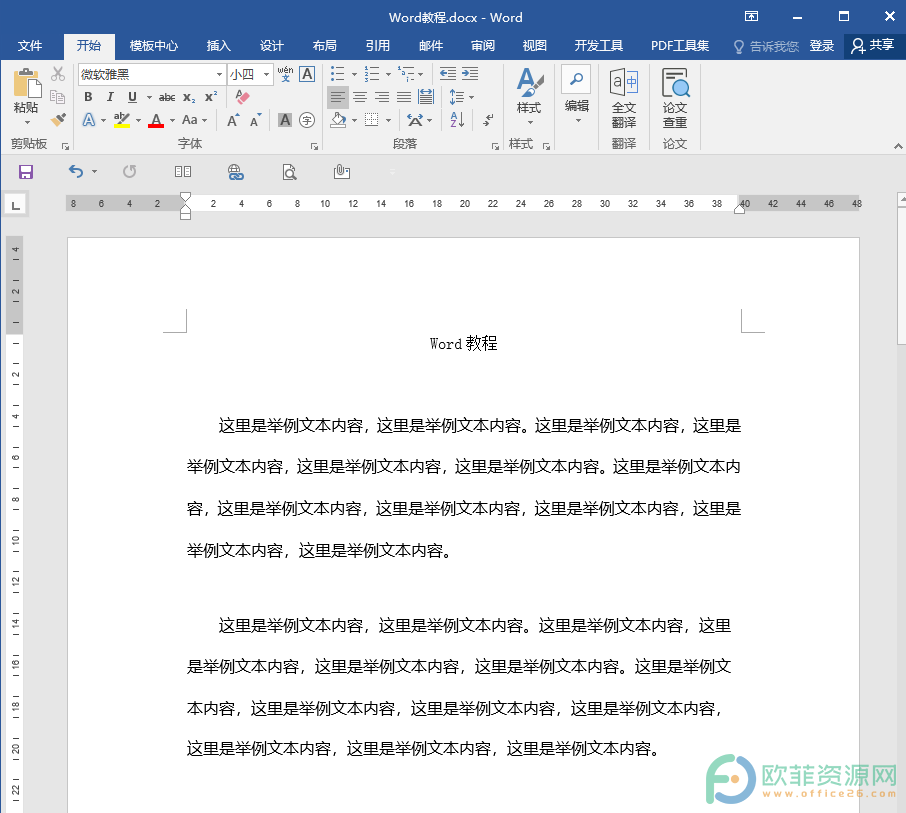
第二步:接着在新打开的页面中找到并点击“选项”;
Word怎么设置后台打印
我们平时进行打印时,如果需要继续进行文档的编辑,通常都是等待打印完成后再继续进行操作,其实,在Word文档中,我们可以设置后台打印,也就是在打印时,我们可以继续进行操作,只是可
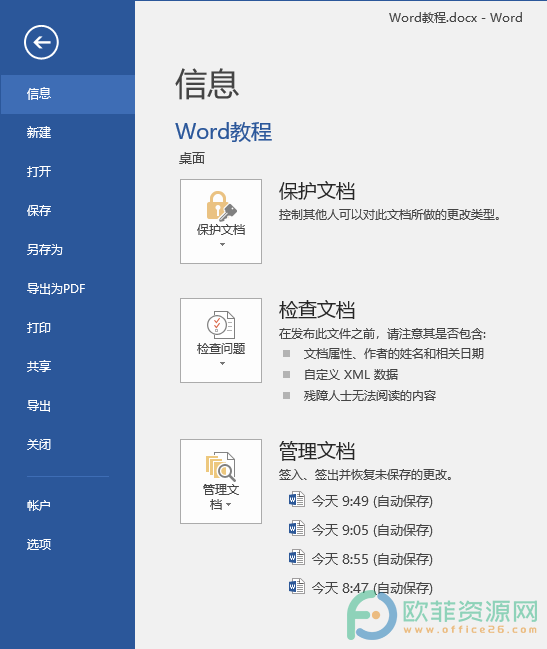
第三步:接着,在“Word选项”窗口,在左侧找到并点击切换到“自定义功能区”,在“从下列位置选择命令”处,可以点击下拉菜单点击选择“不在功能区的命令”,找到想要添加到功能区的命令,比如我们这里选择“帮助”,接着在“自定义功能区”处,定位到某个选项卡,新建的选项卡会出现在我们点击定位的这个选项卡之后,比如我们这里点击“开始”,再点击新建选项卡之后,新建的选项卡就会出现在开始的后面,我们点击“新建选项卡”,新建之后,会自动新建一个组,点击“重命名”,对新建的选项卡和组进行重命名,接着定位到新建的选项卡中,点击“添加”,将“帮助”命令添加到右侧的方框中,点击“确定”;
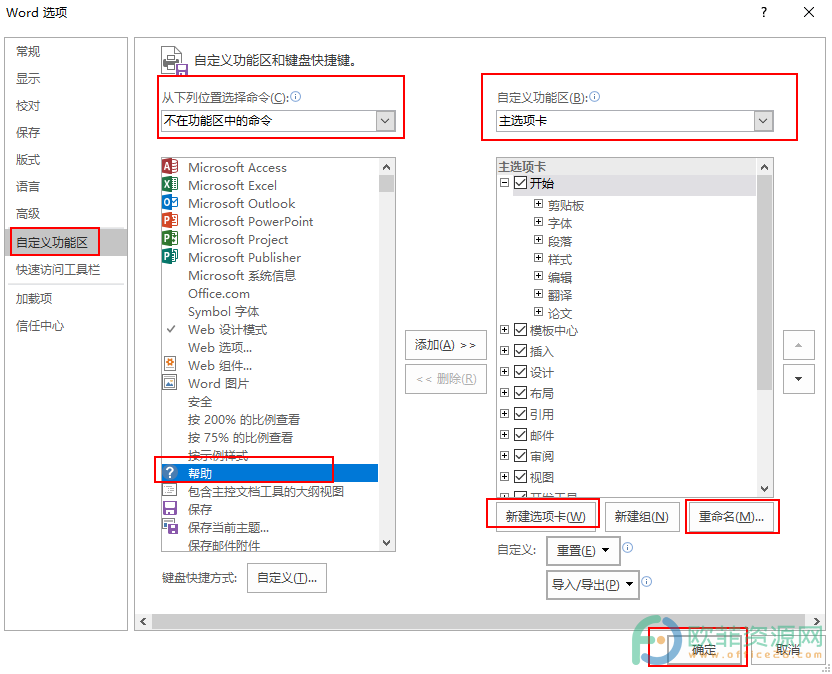
第四步:可以看到,新建的“帮助”选项卡已经出现在“开始”的后面了。
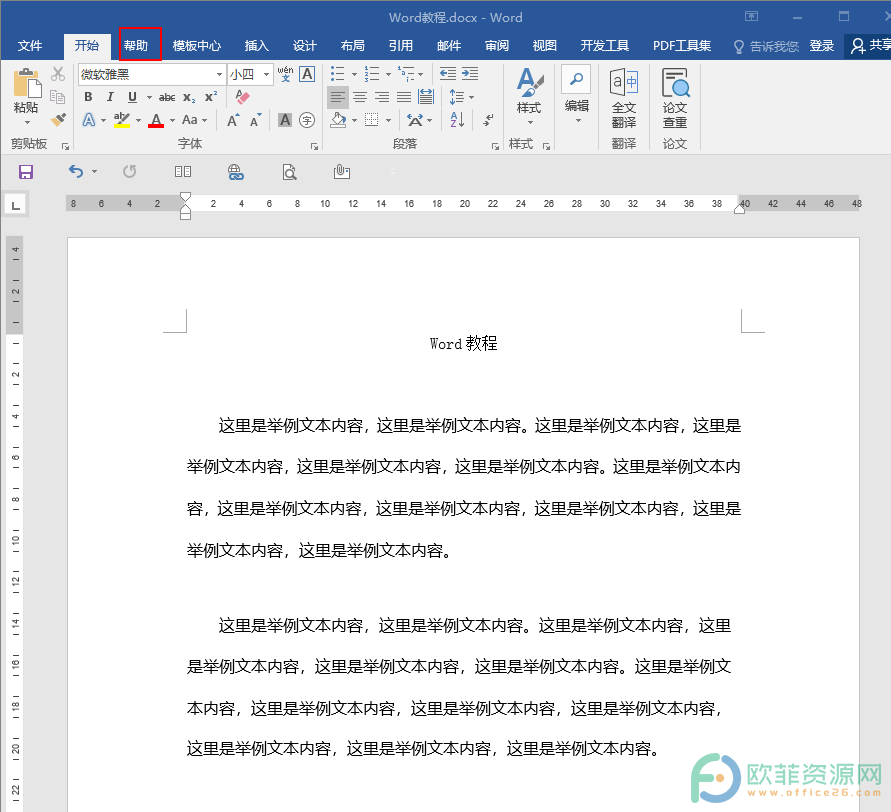
以上就是Word文档自定义功能区的方法教程的全部内容了。当然,如果我们不需要将命令放在一个新的选项卡中,我们可以不用新建选项卡,而是点击定位到想要放置命令的选项卡,点击“新建组”就可以了,小伙伴们可以按需设置。
Word水平垂直滚动条怎么调出来
相信小伙伴们对水平滚动条,垂直滚动条都不会觉得陌生。我们在Word文档,Excel表格等软件中,经常会使用到滚动条,这样我们就可以查看更多的信息了。有很多小伙伴发现自己的软





